一.安装
1.1.在Ubuntu 软件中心安装Yakuake。见下图
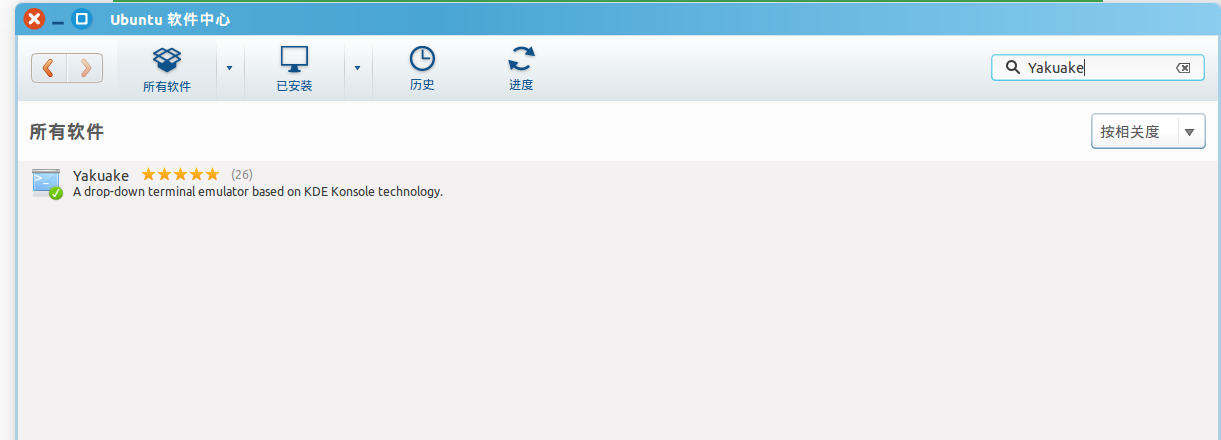
接下的步骤就不一一详述了。
二.配置
终端工具我需要快捷键操作,和透明工作区以便看到后面的内容。接下来主要讲下配置
2.1 快速的显示隐藏Yakuake
打开Yakuake后,在右下角的设置里选择快捷键配置

找到打开缩回项,可以使用默认的F12,也可以选择自定义,我比较喜欢用F9键。
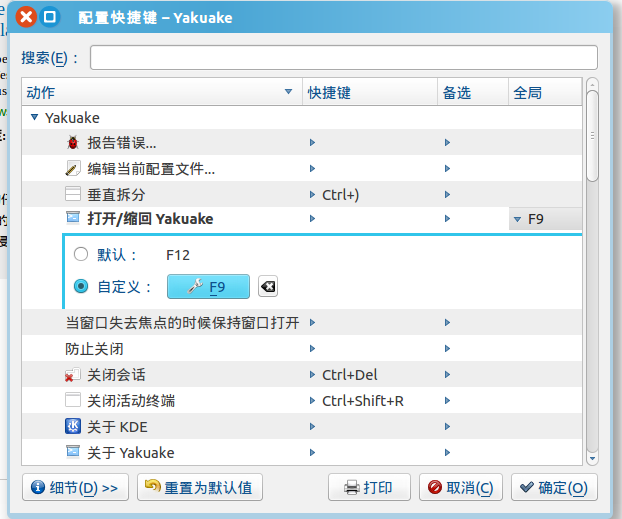
确认后,就可以通过F9显示隐藏Yakuake了,很是快捷,在开发的实际过程中,这种操作会有一种快感出现。
2.2标签页会话的快捷键操作
在快捷键设置里面找到《新建》《关闭》《上一个》《下一个》标签项。一一设置就OK了。
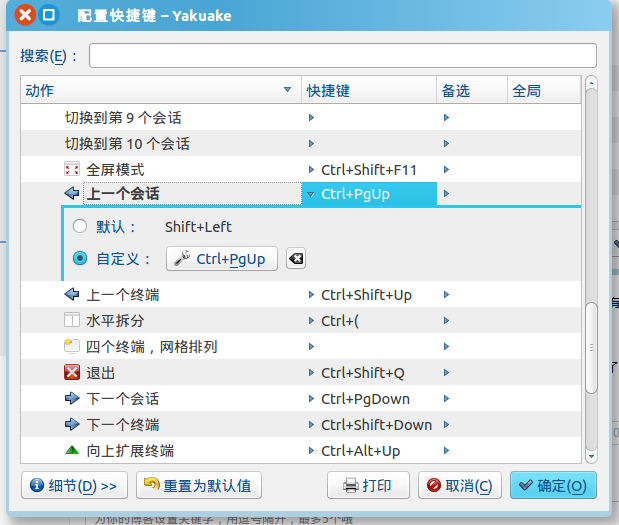
2.3皮肤的下载和配置
Yakuake功能还是不错的,可以方便的支持换皮肤功能。并有个类似eclipse商店的地方可以浏览下载皮肤。
我们可以下载一个皮肤并设置为透明色,在设置里打开Yakuake配置,在左边外观列表项中选中外观

选择 《Get New Skins...>按钮。可以下载皮肤。下载完成后可以回外观里面的已有皮肤列表中选中并点应用按钮使用。
2.4 透明色的配置
在终端内容区右键,在弹出的菜单选择《 编辑当前方案》
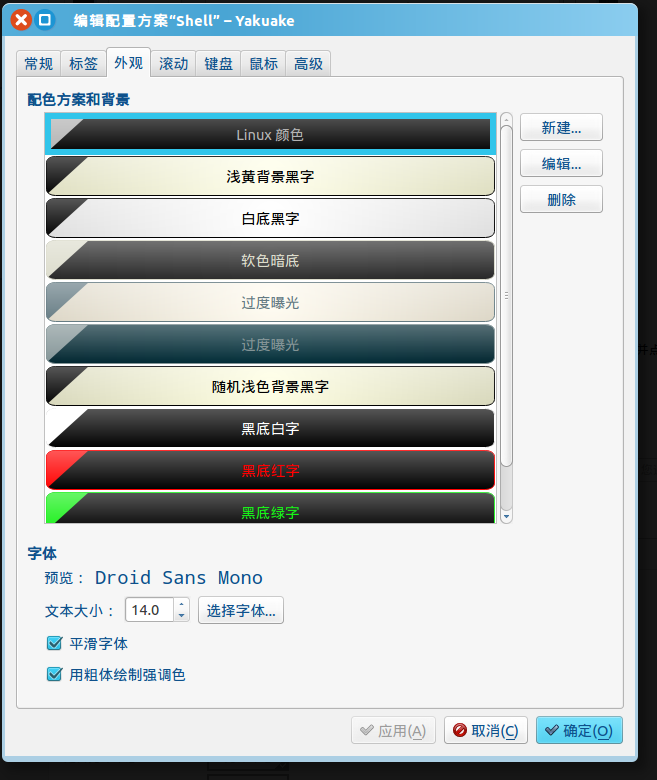
选定外观Tab,再选定一个自己喜欢的配色,一般使用linux颜色就好了。在右边点击编辑。
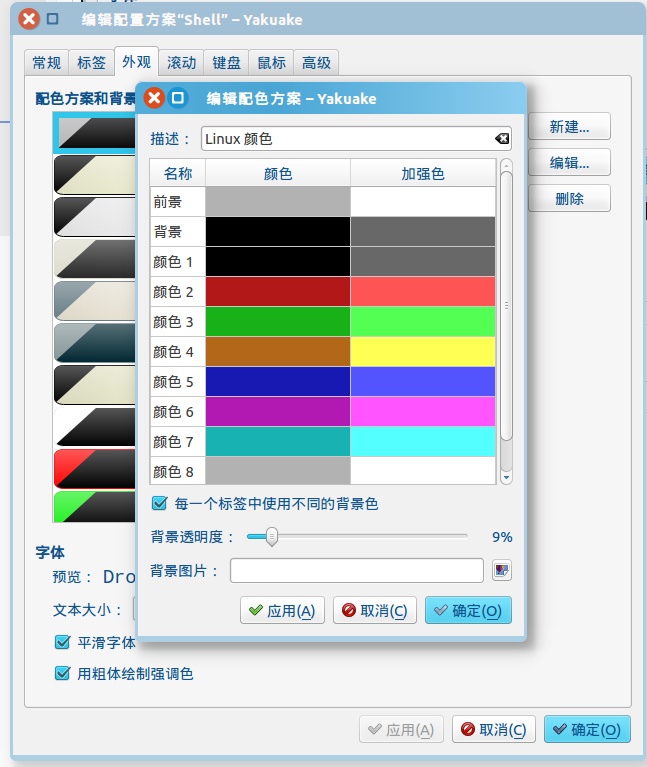
在背景透明度选择适应的百分比。在透明度下面还可以选背景图片。
三 结语
我用过ubuntu自带的终端,putty,Guake,感觉Yakuake好像不错的样子,应该是超过了上述的工具。但还要使用一段时间才能给结论。先写到这里了。Enjoy it!!!























 2812
2812

 被折叠的 条评论
为什么被折叠?
被折叠的 条评论
为什么被折叠?








